
תוֹכֶן
- כיצד לקחת צילום מסך על Xbox One עם הבקר שלך
- כיצד לקחת צילום מסך על Xbox One עם הקול שלך
- כיצד לנהל צילומי מסך באמצעות Xbox App
- Warframe
אתה צריך לדעת איך לקחת צילומי מסך ב- Xbox One. זוהי הדרך הקלה ביותר לשתף את הפסים הכי טובים שלך להרוג, סטטיסטיקות וסגנון המשחק של המשחק שלך עם אנשים אחרים.
Xbox One שלך, Xbox One S או Xbox One X יש תכונה מובנית ללכידת וידאו מהמשחקים האהובים עליך שנקרא GameDVR. GameDVR מכפיל כדרך קלה לקחת צילומי מסך מהמשחקים האהובים עליך. עם שני לחיצות על כפתור, אתה יכול לצלם תמונה של כל דבר שאתה רואה במשחק שלך.

שיתוף צילומי מסך שאתה לוקח הוא פשוט כמו ללכוד אותם. לחץ על שני לחצנים נוספים ותוכל לשלוח תמונה זו לחברים אחרים ב- Xbox Live. אפליקציית Xbox ל- iPhone, Android ו- Windows 10 כוללת אפשרויות לשליחת תמונות ל- Twitter ולאתרים אחרים של מדיה חברתית.
קרא: כיצד לשתף Xbox One משחקים עם חברים
כך תוכל לקבל צילומי מסך ב- Xbox One.
כיצד לקחת צילום מסך על Xbox One עם הבקר שלך
הדרך הקלה ביותר לקחת צילום מסך ב- Xbox One היא עם בקר ה- Xbox One שלך. אם אתה משחק, הבקר שלך כבר ביד שלך. אז אתה לא צריך לחפש סביב כל אביזרים או חומרה אחרים.
לחץ על הלוגו של Xbox על בקר ה- Xbox One שלך כדי לפתוח את מדריך Xbox.

עכשיו לחץ על Y כדי לצלם את התמונה. המשחק שלך יקפיא לרגע והודעה בתחתית המסך תאשר שצילום המסך נלקח ונשמר. אתה צריך לחזור על תהליך זה בכל פעם שאתה רוצה לקחת צילומי מסך ב- Xbox One, כי אחד העיתונות של כפתור Y רק לוכדת תמונה אחת.
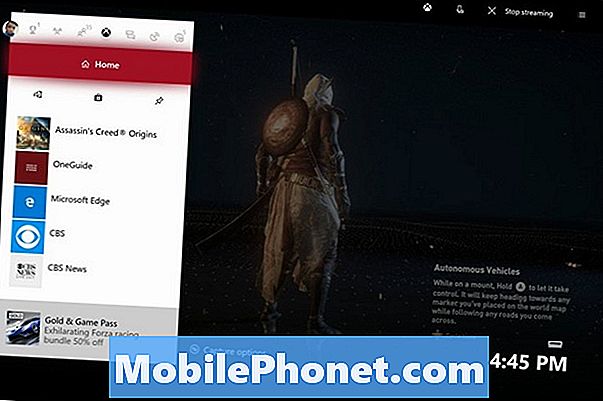
לחץ על לחצן Menu (תפריט) בבקר שלך לקבלת אפשרויות צילום נוספות.
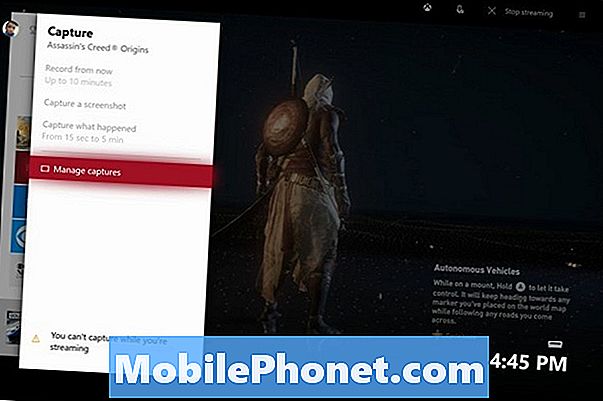
אם התוכנה במסוף שלך מעודכנת, לא ניתן לצלם צילומי מסך ב- Xbox One בעת הזרמת משחק למחשב Windows 10. כמו כן, לא ניתן לצלם מסך בתפריטים של קונסולת ה- Xbox One. GameDVR עובד רק אם אתה משחק באופן פעיל.
כיצד לקחת צילום מסך על Xbox One עם הקול שלך
במצבים מסוימים, צילום מסך עם הבקר אינו נוח. פתיחת מדריך Xbox תוציא אותך מהפעולה. לכן פקודות קוליות כל כך נוחות.
קרא: כיצד להשתמש Cortana ב - Xbox One
אם יש לך Kinect עבור חיישן Xbox One מחובר קונסולת שלך. קח צילום מסך על ידי אומר, "Xbox לקחת צילום מסך." פקודה זו משתנה "היי Cortana, לקחת צילום מסך" אם הפעלת את העוזר האישי.
אתה לא צריך Kinect עבור פקודות קוליות אם אתה מפעיל Cortana ב. היא יכולה לשמוע אותך על Xbox One Chat או כל אוזניות עם מיקרופון, כמו EarPods של אפל.

קרא: Best Xbox One אוזניות אלחוטיות
המגבלות של GameDVR חלות גם כאן. לא ניתן לצלם צילום מסך בזמן הזרימה מהמסוף שלך. אתה לא יכול לקחת צילומי מסך ב- Xbox One של כל דבר מחוץ למשחק שלך.
לא משנה באיזו דרך אתה מחליט לקחת צילומי מסך ב- Xbox One, זכור להיות מודע של החברים שלך שלא שיחקו את המשחק עדיין. אל תפרסם צילומי מסך של תווים שחושפים נקודות סיפוריות חשובות.
כיצד לנהל צילומי מסך באמצעות Xbox App
כל צילומי מסך שנלכדו מ- Xbox One שלך יופעלו באפליקציית Xbox ל- iPhone, ל- Xbox ל- Android ולאפליקציית Xbox המותקנת בכל מחשב Windows 10. אתה לא צריך מנוי Xbox Live זהב כדי להשתמש בכל היישומים האלה.
קרא: כיצד להשתמש ב - Xbox ב - Windows 10
פתח את ה אקס בוקס על הטלפון החכם שלך.
הקש על לחצן תפריט בתוך ה שמאלי עליון בפינה של המסך.
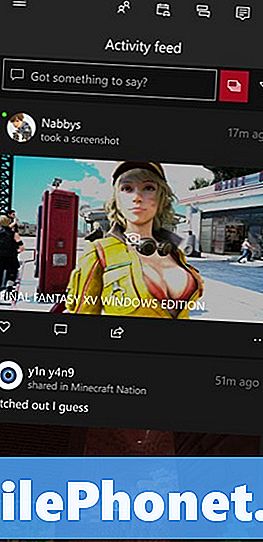
הקש לוכדת.
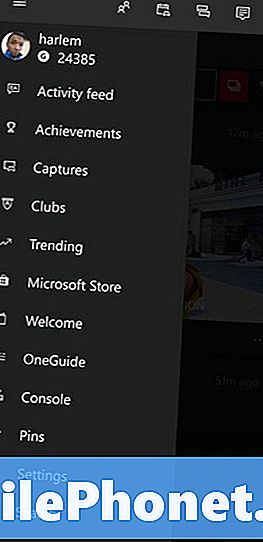
לעדכון זה יש כל תמונה או סרטון שצילמת ב- Xbox Live. באפשרותך לשלוח את התמונה כהודעה לחבר אחר ב- Xbox Live, לפרסם אותה בעדכון ה- Xbox Live או ליצור פוסט חדש עם אותו עבור ה- Xbox Live Club.
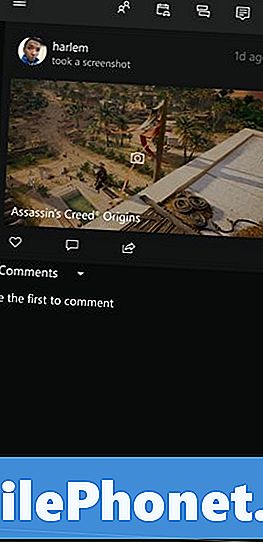
צילומי מסך נמצאים באותו המקום באפליקציית Xbox עבור Windows 10, אך ניתן גם לקבל את האפשרות לשתף אותם ב- Twitter משם.
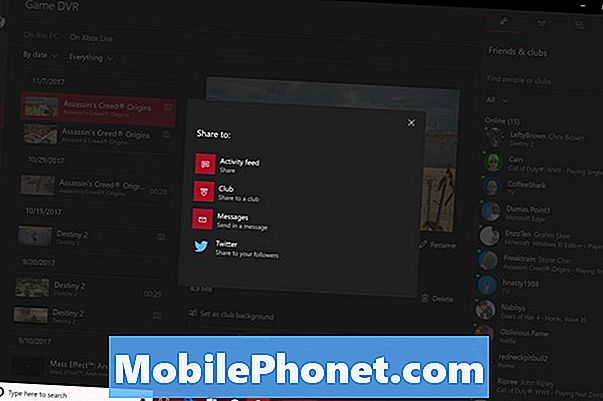
8 הטוב ביותר חינם Xbox משחקים: ינואר 2018











